Parfois, lorsque vous essayez de télécharger macOS et de mettre à jour le système d'exploitation de votre Mac, vous constatez que le Mac ne se met pas à jour en raison d'une erreur 'macOS ne peut pas être installé sur votre ordinateur'.
C'est similaire à l'erreur "Certaines mises à jour n'ont pas pu être installées automatiquement", cela peut vous frustrer beaucoup puisque l'installation de macOS ne peut pas continuer.
La bonne nouvelle est que c'est facile de résoudre le problème en suivant les étapes de dépannage ci-dessous. Continuez à lire pour apprendre ce qui cause l'échec de l'installation de macOS et comment dépanner le problème ou un similaire sur votre Mac.
Si vous n'arrivez pas à mettre à jour vers macOS Tahoe sur votre Mac Studio, suivez: Impossible d'installer macOS Tahoe sur Mac Studio M3 Ultra, que faire?
Pourquoi l'erreur 'macOS ne peut pas être installé sur votre ordinateur' s'affiche
Il y a plusieurs raisons différentes pour lesquelles une installation de macOS peut échouer. Certaines des raisons les plus courantes pour lesquelles macOS ne peut pas terminer l'installation incluent :
- Vous n'avez pas assez d'espace libre sur votre Mac.
- Il y a des corruptions dans le fichier d'installation de macOS.
- Il y a des problèmes avec le disque de démarrage de votre Mac.
- Votre Mac ne supporte pas le macOS que vous essayez d'installer.
Peu importe ce qui a causé l'apparition du message d'erreur d'installation sur votre Mac, vous pouvez le réparer en suivant les étapes de dépannage décrites ci-dessous.
Partagez pour que davantage de personnes sachent pourquoi 'macOS ne peut pas être installé sur votre ordinateur'.
Comment résoudre 'macOS n'a pu être installé sur votre ordinateur'
Maintenant que vous avez sauvegardé votre Mac et vérifié sa compatibilité avec la dernière version, il est temps d'utiliser les conseils de dépannage ci-dessous pour corriger votre erreur d'installation de macOS.
Il existe de nombreuses causes potentielles de cette erreur macOS, l'une des suggestions ci-dessous pourrait résoudre le problème. Nous commencerons par les astuces les plus rapides et les plus faciles pour vous faire gagner autant de temps que possible.
Réparer 1: Redémarrez votre Mac et réessayez l'installation
Redémarrer le Mac ou le MacBook est une option largement utilisée pour résoudre différents problèmes macOS. Si vous êtes bloqué dans la fenêtre pop-up 'macOS n'a pu être installé sur votre ordinateur', redémarrez votre Mac en cliquant sur le logo Apple > Redémarrer. Si le Mac ne répond pas, appuyez sur le bouton d'alimentation pour forcer l'arrêt.
Réparer 2: Réglez la date et l'heure correctes sur votre Mac
Si la date et l'heure affichées ne correspondent pas à la réalité, cela peut poser des problèmes de connexion avec les serveurs d'Apple. Dans ce cas, c'est peut-être la raison pour laquelle une erreur est survenue lors de l'installation de macOS et que l'installation de macOS n'a pas pu être terminée.
Redémarrez votre Mac si nécessaire, cliquez sur le logo Apple, et allez dans Préférences Système > Date et Heure. Cliquez sur l'icône de verrouillage et saisissez votre mot de passe pour autoriser les modifications. Ensuite, cochez l'option Régler la date et l'heure automatiquement. Ensuite, essayez à nouveau l'installation pour voir si cela fonctionne.
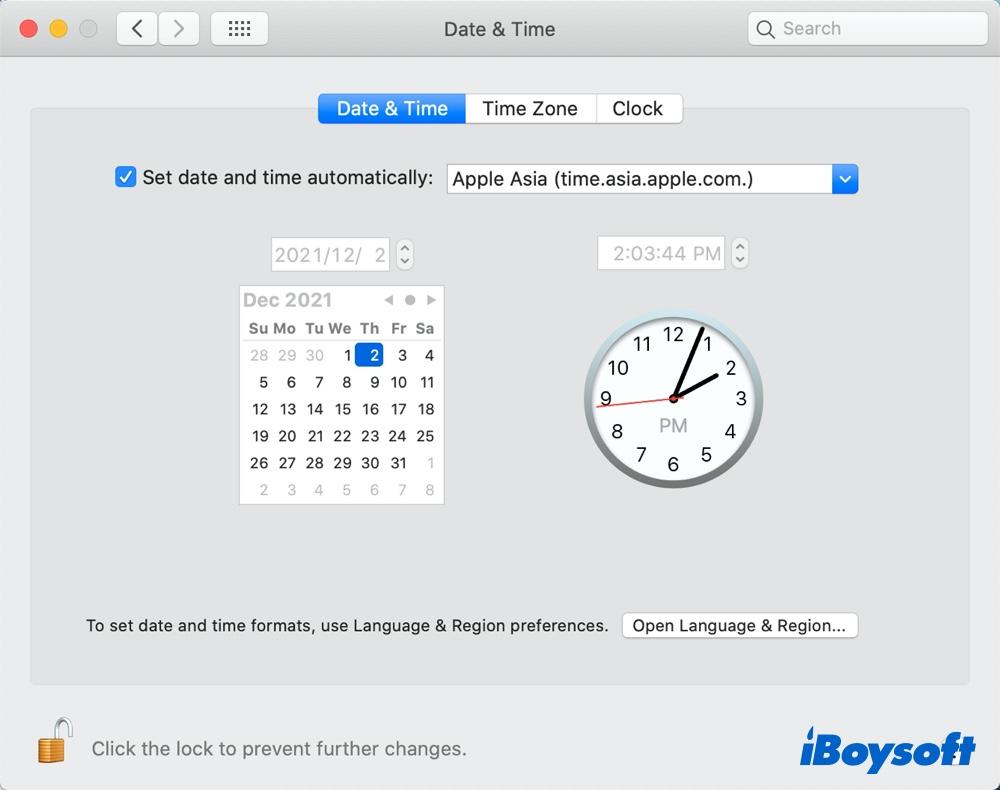
Réparer 3: Libérez suffisamment d'espace pour l'installation de macOS
Généralement, vous aurez besoin d'environ 20 Go d'espace libre sur votre disque principal pour télécharger et installer une mise à jour de macOS, en particulier lorsque vous mettez à niveau vers macOS Sequoia, macOS Big Sur ou macOS Monterey. Sans cet espace libre supplémentaire, l'installateur n'a pas d'espace pour travailler et ne peut pas terminer l'installation sur votre Mac.
Ouvrez le menu Pomme et allez dans A propos de ce Mac > Stockage pour voir la quantité d'espace libre sur votre Mac. Cliquez sur Gérer pour voir ce qui utilise le plus d'espace. Normalement, le fichier Autre prend le plus d'espace. Ensuite, vous pouvez nettoyer le stockage Autre pour optimiser l'espace Mac.
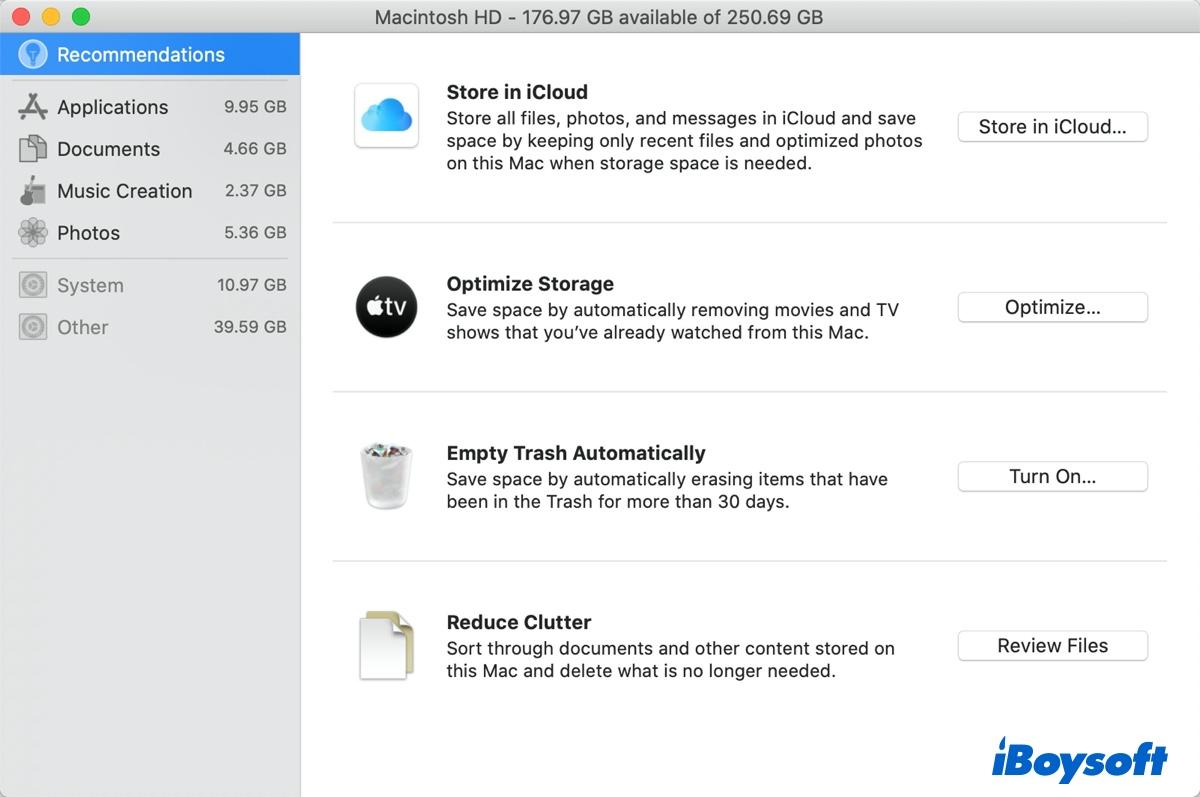
Bien sûr, une manière simple de libérer de l'espace disque est d'utiliser un outil de gestion de disque. Ici, nous vous recommandons iBoysoft DiskGeeker pour Mac pour vous, qui est un logiciel professionnel de gestion de disque. Il analyse votre Mac et affiche les fichiers individuels et leurs tailles, et vous pouvez éventuellement les nettoyer selon vos besoins.
Téléchargez iBoysoft DiskGeeker pour Mac pour vous assurer que votre Mac dispose de suffisamment d'espace pour installer macOS.
Partagez les méthodes ci-dessus avec vos amis si vous les trouvez utiles!
Réparation 4: Téléchargez une nouvelle copie de l'installeur macOS
Si l'installeur macOS sur votre Mac est devenu corrompu, macOS ne peut pas être installé sur votre ordinateur. Vous devriez trouver l'installeur macOS dans le dossier Téléchargements de votre Finder et le glisser dans la Corbeille. Ensuite, téléchargez-le à nouveau et réessayez.
Nous vous recommandons de télécharger votre installeur macOS directement depuis le site de support d'Apple. De cette manière, vous obtenez l'installeur combo complet, plutôt que la version plus petite disponible via les Préférences Système ou l'App Store.
Note: Apple ne propose plus de mises à jour de macOS delta et combo en téléchargement autonome avec macOS Big Sur et ultérieur sur Apple.com. Ainsi, chaque fois que vous mettez à jour macOS Big Sur et ultérieur, vous téléchargez et installez la mise à jour macOS entière.
Réparation 5: Réinitialisez la NVRAM/PRAM
La NVRAM/PRAM stocke divers paramètres et préférences sur votre Mac, tels que la luminosité de l'écran, le volume sonore et la résolution d'affichage. Des erreurs avec votre NVRAM/PRAM pourraient expliquer pourquoi macOS ne peut pas être installé sur l'ordinateur.
Heureusement, réinitialiser ces paramètres est facile, et vous n'avez pas besoin d'effacer des données. Redémarrez votre Mac en maintenant les touches Option + Commande + P + R enfoncées et attendez jusqu'à ce que vous entendiez un carillon de démarrage. Le redémarrage peut prendre un peu plus de temps que d'habitude, mais la NVRAM se réinitialisera une fois terminé.
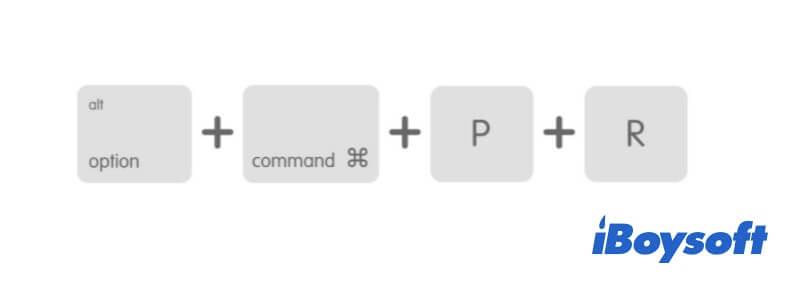
Réparation 6 : Exécuter le First Aid dans l'Utilitaire de disque
Si l'installation de macOS n'a pas pu être terminée ou que vous avez reçu le message d'erreur "impossible d'installer sur ce volume, partition de firmware manquante", il se peut qu'il y ait des problèmes avec le disque de démarrage de votre Mac. Suivez ces étapes pour résoudre le problème du disque et continuer l'installation de macOS.
Ouvrez Finder > Applications > le dossier Utilitaires et double-cliquez sur Utilitaire de disque pour l'ouvrir. Sélectionnez le disque de démarrage de votre Mac dans la barre latérale, généralement appelé "Macintosh HD". Ensuite, cliquez sur First Aid. L'Utilitaire de disque analysera votre disque à la recherche d'erreurs et les réparera si possible.
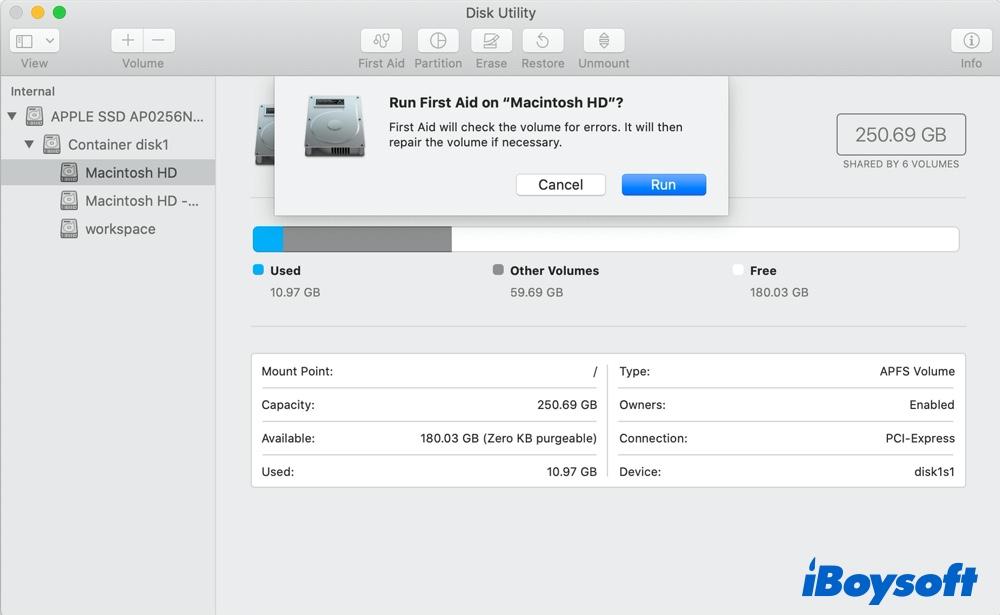
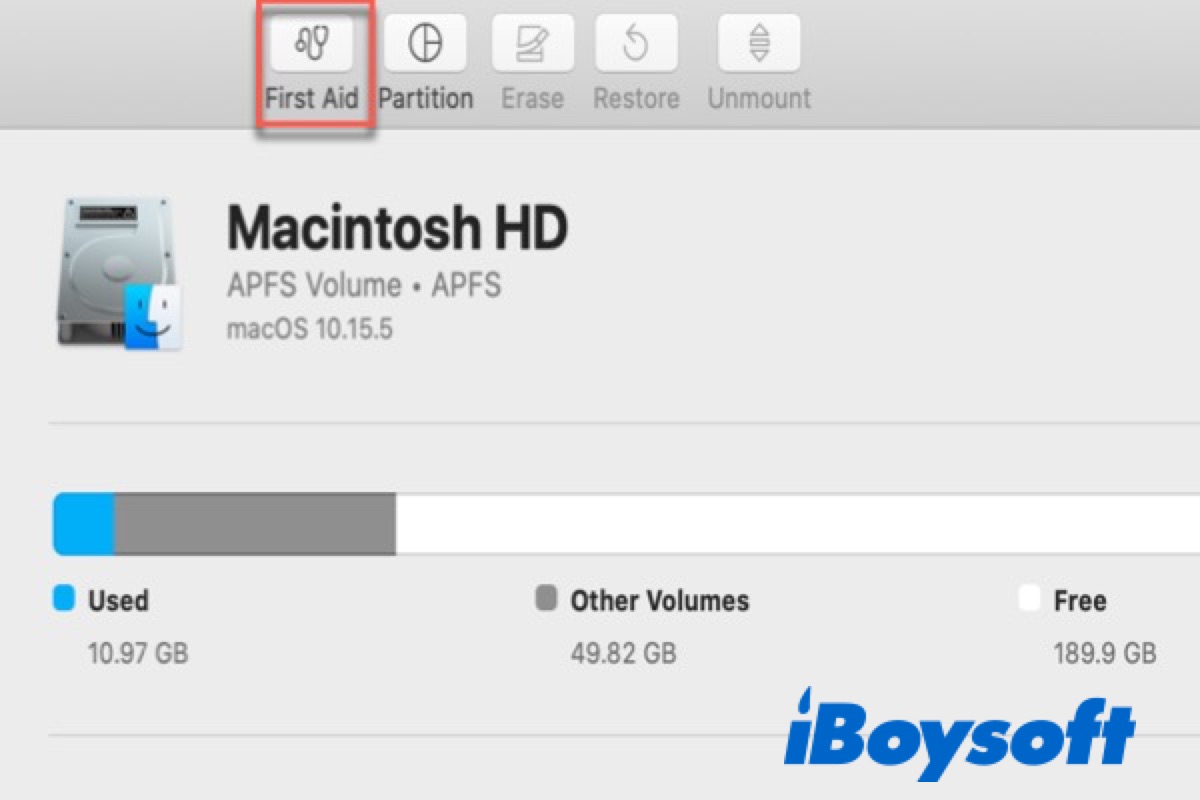
Comment exécuter le First Aid de l'Utilitaire de disque pour réparer les disques sur Mac ?
Vous souhaitez en savoir plus sur le First Aid de l'Utilitaire de disque ? Ce guide vous explique comment exécuter le First Aid de l'Utilitaire de disque pour réparer les disques sur Mac, et comment exécuter le First Aid depuis le Mode Récupération. Il propose également quoi faire si le First Aid de l'Utilitaire de disque échoue. Lire la suite >>
Réparation 7 : Réinstaller macOS en Mode Récupération
Après avoir essayé toutes les méthodes mentionnées ci-dessus et toujours voir l'erreur "impossible d'installer macOS sur votre ordinateur" ? Le dernier recours devrait être de réinstaller macOS sous le Mode Récupération de macOS.
- Redémarrez votre Mac en maintenant les touches Commande + R enfoncées jusqu'à ce que vous voyiez le logo Apple pour démarrer en Mode Récupération Mac.
- Lorsque vous voyez la fenêtre Utilitaires de macOS, sélectionnez Réinstaller macOS et cliquez sur Continuer.
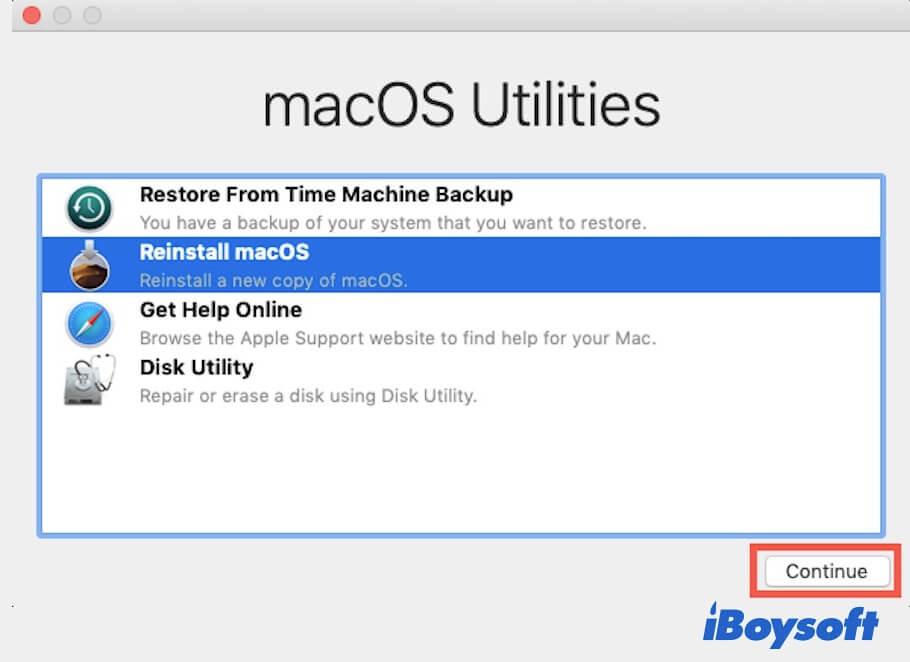
- Ne mettez pas votre Mac en veille ou ne fermez pas le couvercle jusqu'à ce que la réinstallation soit terminée.
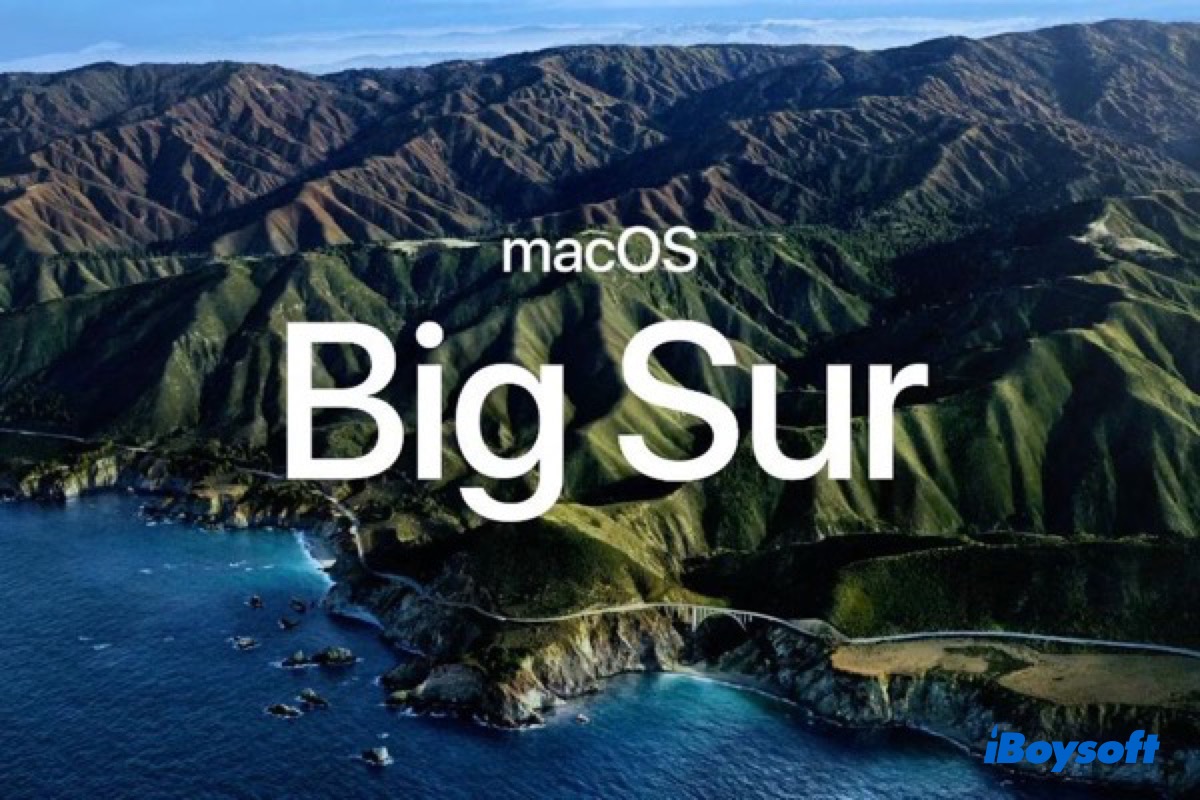
Comment réinstaller ou restaurer macOS Big Sur sur un Mac M1 ?
Si vous utilisez un Mac M1, essayez ce guide pour réinstaller macOS Big Sur sur un Mac M1. Il vous aide également à éviter et à résoudre les erreurs courantes de réinstallation de macOS Big Sur sur un Mac M1. Lire la suite >>
Partagez cet article si vous le trouvez utile !
FAQ sur le message d'erreur "impossible d'installer macOS"
- QPourquoi mon macOS Big Sur n'est-il pas installé?
-
A
Il existe de nombreuses raisons pour lesquelles macOS Big Sur n'est pas installé sur votre Mac. Les fichiers endommagés de l'installateur de macOS Big Sur, le matériel incompatible, les problèmes de disque de démarrage, voire le manque d'espace disque peuvent empêcher l'installation de macOS Big Sur.
- QComment arrêter l'installateur sur mon Mac?
-
A
Ouvrez Moniteur d'activité dans Applications > Utilitaires. Sous l'onglet CPU, recherchez l'installateur de macOS, cliquez sur l'icône X. Sélectionnez Forcer à quitter et l'installateur sur votre Mac devrait maintenant être terminé.
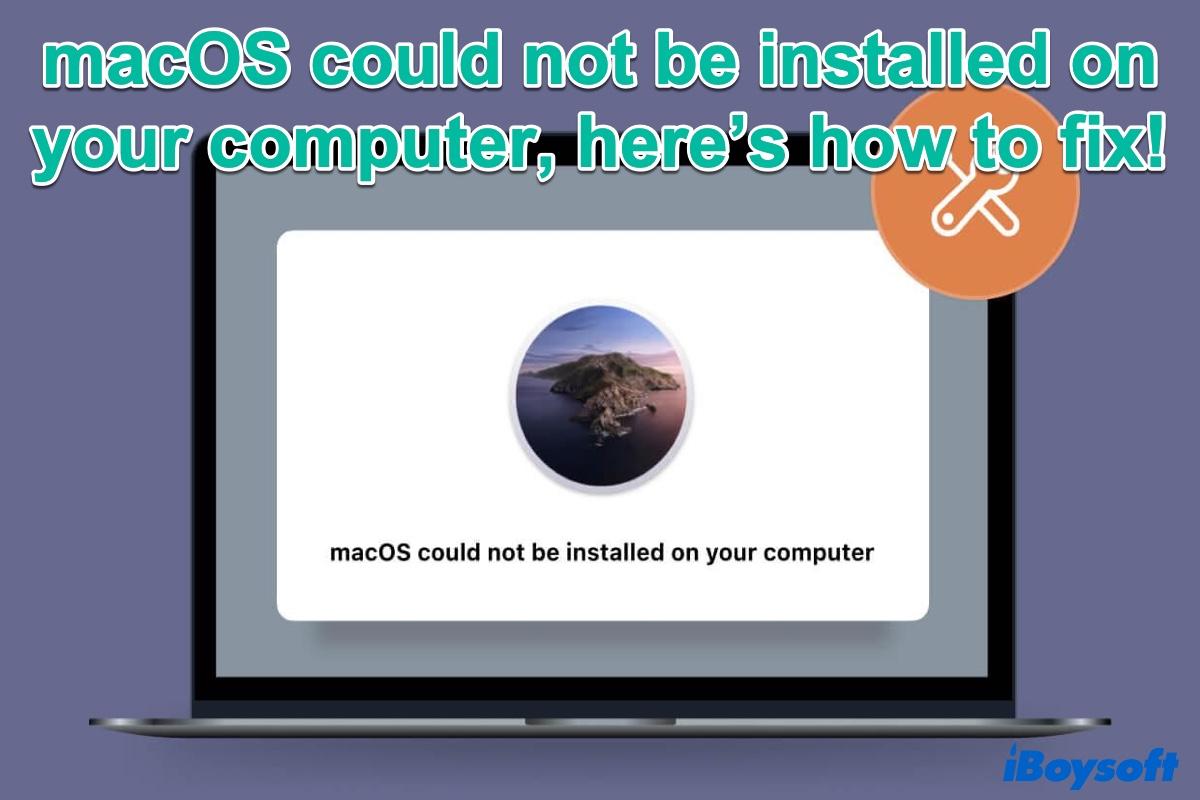
Comment préparer votre Mac pour le dépannage de l'erreur d'installation
Avant de commencer le dépannage de l'erreur d'installation de macOS comme 'macOS Monterey ne peut pas être installé sur Macintosh HD', il y a deux choses que vous devez faire en premier. L'une est de sauvegarder votre Mac pour vous assurer de ne pas perdre de fichiers importants pendant le processus. L'autre est de vérifier la compatibilité matérielle de votre Mac avec le macOS.
Créez une nouvelle sauvegarde en utilisant Time Machine
Il est toujours important de sauvegarder votre Mac avant d'installer une mise à jour majeure de macOS. Vous pouvez sauvegarder votre Mac avec TimeMachine. Cela permettra de protéger vos données et vous permettra de restaurer les fichiers importants à partir de la date de votre choix en cas de problème nécessitant l'effacement de l'ensemble de votre Mac.
Vérifiez la compatibilité de votre Mac dans l'App Store
Pour vérifier la compatibilité de votre Mac, ouvrez l'App Store sur votre Mac et recherchez la version de macOS que vous souhaitez installer (par exemple, 'macOS Monterey'). Cliquez sur cette application pour voir ses détails dans l'App Store et faites défiler jusqu'à la section Information.
Dans la section Compatibilité, vous devriez voir un message indiquant, "Fonctionne sur ce Mac". Sinon, vous ne pourrez pas installer cette mise à jour de macOS. Il est peut-être temps de remplacer votre Mac par un nouveau.